¿Quieres saber cómo puedes cambiar tu nombre de airdrop? ¿O te aburres con el valor predeterminado y quieres algo más personalizado? Pues bien, ¡estoy aquí para contarte todo sobre eso!
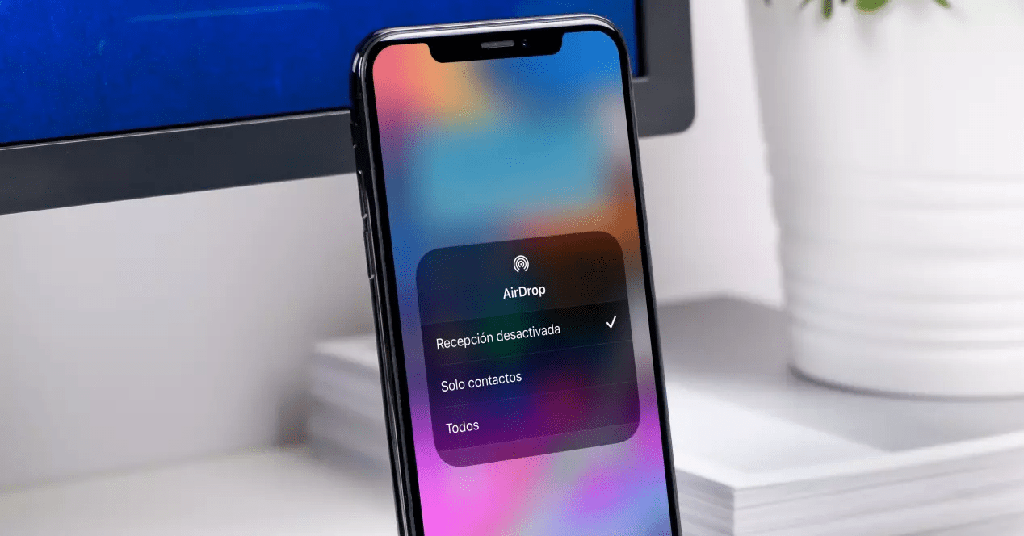
Si es un usuario de Apple, es muy probable que Airdrop sea el servicio que utiliza para compartir archivos. Si comienza a volverse viejo y aburrido para tus amigos cuando los reciben de ti a través de AirDrop, asegúrate de cambiar lo que dice tu nombre. El proceso es realmente sencillo.
Sin embargo, a veces las personas no saben cómo cambiar su nombre de airdrop en Google cuando buscan «¿cómo cambio mi nombre de airdrop?», así que ahora con este artículo que brinda instrucciones claras de las cuales cualquiera aprendería los pasos necesarios para ¡para saber exactamente cómo se cambia el apodo de AirDrop!
Pero antes de pasar al tema principal, echemos un vistazo rápido a la información básica.
¿Qué es Airdrop?
Apple Inc. lanzó una aplicación llamada Airdrop en 2011, que le permite compartir sus archivos con amigos sin usar el correo electrónico o dispositivos de almacenamiento masivo. La aplicación está disponible para Mac, por supuesto, y también los usuarios de dispositivos iOS pueden aprovechar esta increíble innovación de Apple que revolucionará la forma en que nos comunicamos digitalmente para siempre.
El Airdrop tiene una amplia gama de compatibilidad. Se puede usar en el iPhone 5 y posteriores, iPad (4.ª generación) y posteriores, iPad Mini (1.ª generación) y posteriores, iPod Touch (5.ª generación) y posteriores, MacBook Pro, MacBook Air, MacBook, iMac, iMac Pro, Mac Mini, iPad Pro (primera generación) y posteriores.
Con la aplicación Airdrop, a veces no prestas atención al nombre y el dispositivo predeterminado es iPhone o iPad. Después de eso, se vuelve difícil para ti cambiar su nombre. Para facilitarte este trabajo, hice este artículo en el que te guiaré sobre cómo cambiar el nombre de Airdrops fácilmente.
¿Cómo cambiar el nombre de Airdrop en dispositivos Apple?
La función Airdrop en su iPhone o iPad es una forma práctica de compartir archivos con otros dispositivos sin enchufarlos. Dale un buen nombre, pero asegúrate de que sea único; de lo contrario, podrías terminar enviando el archivo por toda la ciudad.
Para ello, sigue estos sencillos pasos para cambiar el nombre del airdrop:
¿Cómo cambiar el nombre de Airdrop en iPhone o iPad?
Si está utilizando un iPhone o iPad, el proceso de cambiar el nombre de Airdrop es bastante simple. Simplemente siga los pasos a continuación:
- Vaya al icono de configuración de su dispositivo.
- Busque general y ábralo.
- Después de eso, ve a aproximadamente.
- Cuando haga clic en Acerca de, lo primero que verá es el nombre de su dispositivo.
- Ahora, cambie el nombre según sus preferencias, ya que el nombre de su dispositivo es el mismo que su nombre de Airdrop.
- Después de escribir el nombre, haga clic en Listo.
¿Cómo cambiar el nombre de Airdrop en iPod classic, iPod nano y iPod shuffle?
Si tiene un iPod classic, iPod shuffle o iPod nano, el proceso de cambiar el nombre de Airdrop es un poco diferente al de iPhone o iPad. Pero sigue siendo simple y se puede hacer en solo unos minutos.
Por lo tanto, siga los pasos a continuación:
- En primer lugar, conéctese a su dispositivo iPod usando su computadora.
- Inicie iTunes en su PC.
- Busca tu iPod y ábrelo.
- En la parte superior de la barra lateral izquierda, verá su nombre y haga clic en él.
- Ahora, escriba un nuevo nombre de acuerdo con su preferencia y haga clic en Listo, ya que su nombre de Airdrop cambia automáticamente con este paso.
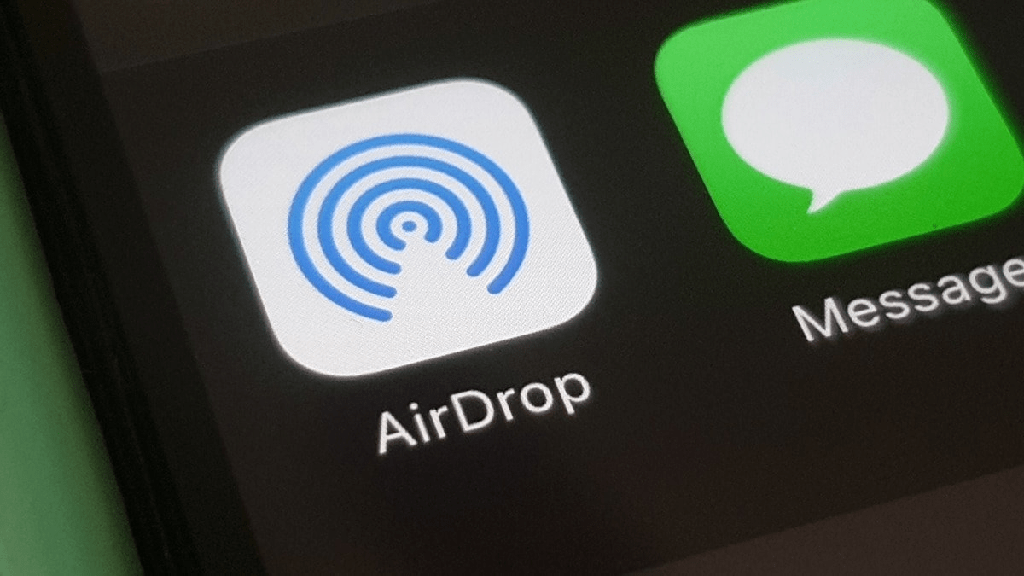
¿Cómo cambiar el nombre de Airdrop en MAC?
¿Compartir archivos con tu MAC? Necesitarás usar Airdrop. Es la mejor manera. Pero a veces, cuando lo abre, es posible que no haya un cambio en el nombre y, de manera predeterminada, se muestra «iPhone» como su ID para compartir, entonces, ¿cómo solucionamos eso? Siga estos pasos para cambiar el nombre de airdrop en MAC:
- Vaya a la barra de menú y escriba Preferencia del sistema y ábralo.
- Después de eso, vaya a la opción Compartir.
- Ahora, escriba el nombre que desea mostrar en Airdrop ya que allí se muestra el mismo nombre.
- Ahora, cierre la ventana y su nombre cambiará.
Oye, sé que a veces puedes tener dificultades para enviar archivos a tus amigos. Pero no se preocupe más porque el artículo completo le enseñará cómo cambiar el nombre del airdrop con facilidad y, de ahora en adelante, ¡no más problemas al transferir archivos!



















